
Windows 8 je predstavil številne novosti, namenjene poenostavitvi sposobnosti nadzora računalnika v podjetniškem omrežju in izboljšanju njegove varnosti. Če želite izkoristiti vse te prednosti, morate najprej vključite Windows 8 v domeno Active Directory. V tem članku bomo podrobno govorili o tem postopku. Za vklop računalnika z domeno Windows 8 morate izpolniti številne pogoje:
Zahteve za vnos sistema Windows 8 v domeno
- V domeni Active Directory lahko delujejo naslednje različice sistema Windows 8: Strokovno, podjetniško. Windows 8 (ki je Core) in Windows RT - ni mogoče vključiti v domeno (win 8 edition).
- Računalnik mora biti povezan z omrežjem, iz katerega je dostopna domena Active Directory
- Čas v računalniku se ne sme veliko razlikovati od časa na krmilniku domene (plus ali minus pet minut)
- V sistemu Windows 8 in v AD-ju morate imeti lokalne skrbniške pravice. Pravice skrbnika (ali pravice do OU) v domeni niso potrebne, ker lahko vsak uporabnik računalnik vključi v domeno Windows (privzeto 10 računalnikov)
- Računalnik mora imeti možnost razreševanja imen v domeni. Če želite to narediti, mora biti konfiguriran za uporabo ustreznega strežnika DNS.
Obstaja več načinov za vključitev računalnika Windows 8 v domeno..
Najlažji način za vnos sistema Windows 8 v domeno
Najlažji način za vključitev sistema Windows v domeno je prek grafičnega vmesnika. Če želite to narediti, pojdite v okno sistemskih lastnosti. To lahko storite s klikom [Win] + [R] in v okno, ki se prikaže, vtipkate control.exe sysdm.cpl ali s klikom [Win] + [Premor / premor] ali z odpiranjem Explorerja, z desno miškino tipko miške na ikono Computer in izbiro postavke menija Lastnosti. V oknu, ki se prikaže, kliknite na »Spremenite nastavitve”.

V oknu Lastnosti sistema boste videli trenutno ime računalnika (Polno ime računalnika) in ime trenutne delovne skupine / domene (to je privzeto DELAVNICA) Pritisnite gumb Spremeni se.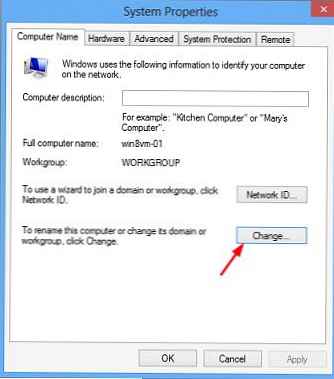
V naslednjem oknu navedite, da mora biti ta računalnik član domene (Član domene) in določite ime celotno ime FQDN (po možnosti) te domene, na primer: corp.winitpro.ru in kliknite V redu.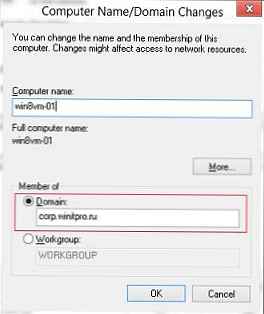
V naslednjem oknu določite poverilnice uporabnika domene, iz katerih bo izveden postopek za pridružitev domeni.
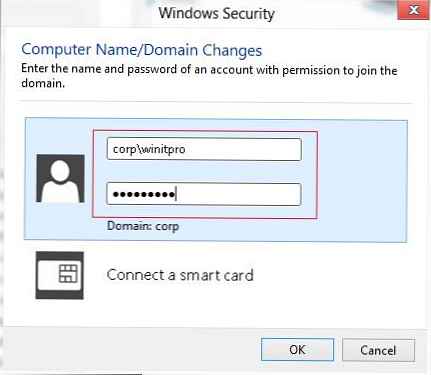
Če bi šlo vse dobro, se prikaže obvestilo o ponovnem zagonu računalnika..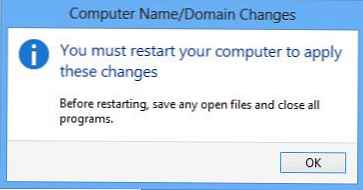
Po ponovnem zagonu se lahko prijavite v računalnik pod domenskim računom. Privzeto boste pozvani, da se prijavite v računalnik pod lokalnim računom, pri vnosu domene pa morate določiti ime domene uporabnika, na primer corp \ winitpro_admin.
Ta način vključevanja Windows 8 v domeno AD je najpreprostejši. Njegova pomanjkljivost je, da se vanj vklopi računalnik standardni posodi OU (Organizirana enota) privzeto- Računalniki, in da ga premaknete od tam (na primer v drug OU), potrebujete skrbniško pomoč (privzeto lahko spremenite OU) Če želite računalnik Windows 8 takoj vstaviti v želeni OU domene, se seznanite z naslednjimi metodami.
Vnaprej ustvarite računalniški račun Windows 8 v domeni
Tehnika je sestavljena iz predhodnega ustvarjanja "praznega" računalniškega računa v OU, v katerega naj bo računalnik, ko se pridruži domeni. Če želite to narediti, morate imeti pravice, da predmet ustvarite v želenem OU in nato ustvarite v konzoli ADUC (Nov računalnik) računalniški račun z istim imenom, pod katerim bo računalnik z Win 8 deloval v domeni.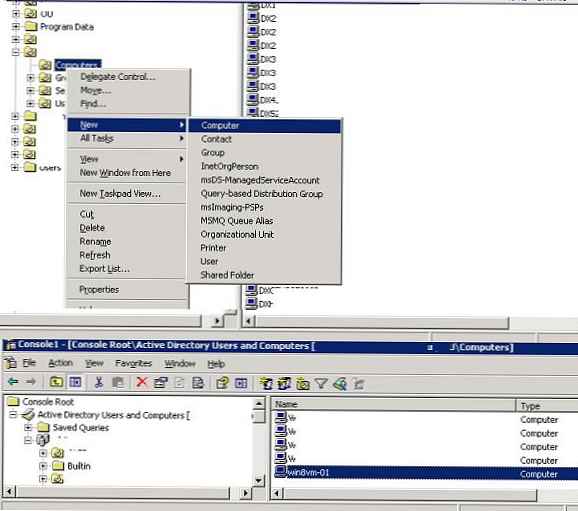
Nato morate uporabiti zgoraj opisani postopek za vključitev računalnika v domeno Windows iz GUI. Odzivni sistem Active Directory bo videl, da v isti domeni že obstaja račun z istim imenom, vendar računalnik zanj še ni priložen. Nato bo opravljena primerjava in računalnik bo v domeni Windows v želenem OU.
Vklopite domeno Windows 7 s pomočjo Powershell-a
Najbolj eleganten, po mojem mnenju način vključevanja računalnika z Win 8 v domeno je uporaba ukaza Powershell dodatek-računalnik. S tem ukazom lahko določite domeno, OU (v katero želite vstaviti računalnik) in uporabniški račun, pod katerim se bo ta operacija izvajala.
Odprite ukazni poziv s skrbniškimi pravicami in vnesite powershell (po katerem lahko vnesete ukaze PoSh). Ukaz Powershell za vključitev računalnika Windows 8 v domeno corp.winitpro.ru iz računa corp \ winitpro_admin in ustvarjanje računalniškega računa v OU corp.winitpro.ru/ Admin / Computers bo videti tako:
add-računalnik -DomainName corp.winitpro.ru -credential corp \ winitpro_admin -OUPath "OU = Računalniki, OU = Administrator, dc = corp, dc = winitpro, DC = ru";
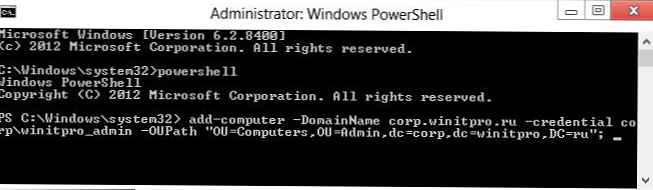
V oknu, ki se prikaže, podajte geslo za uporabnika winitpro_admin
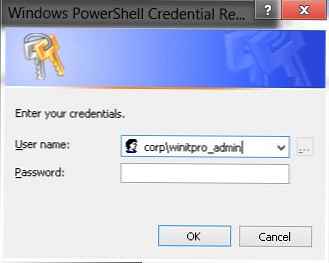
Če gre vse v redu, se bo v oknu Powershell pojavilo rumeno informativno sporočilo.
OPOZORILO: Spremembe začnejo veljati po ponovnem zagonu računalnika pcwin8.
To pomeni, da morate znova zagnati računalnik.. Po ponovnem zagonu bo vaš računalnik postal polnopravni član domene Active Directory.
Po ponovnem zagonu bo vaš računalnik postal polnopravni član domene Active Directory.











